Cara Menghidupkan Object Snap di AutoCAD
Hai teman-teman, sebelumnya terima kasih sudah mampir. Salam sejahtera bagi pembaca setia blog kami! Pada kesempatan kali ini, kami ingin berbagi informasi yang bermanfaat dan dapat membantu meningkatkan pengetahuan Anda di bidang yang kami bahas. Dalam artikel ini, kami akan membahas topik yang sangat penting dan berguna bagi para pengguna AutoCAD, yaitu mengenai Object Snap.
Sebagai
salah satu fitur kunci dalam program AutoCAD, Object Snap sangat membantu dalam
mempercepat proses desain dan mengurangi kesalahan. Kami berharap artikel ini
dapat memberikan informasi yang berguna dan bermanfaat bagi Anda. Selamat
membaca! Sebelum menuju ke langkah-langkahnya, alangkah baiknya kita memahami
apa yang disebut dengan Object Snap AutoCAD. Berikut adalah pengertian singkat mengenai
Object Snap.
Object
Snap adalah fitur dalam program AutoCAD yang memungkinkan pengguna untuk dengan
mudah menentukan lokasi titik snapping (snap point) di sekitar objek yang sudah
ada dalam gambar AutoCAD. Snap point adalah titik di mana tampilan atau aksi
pengguna akan diatur ke titik spesifik yang ada dalam gambar, seperti ujung
garis, tengah lingkaran, atau titik tengah objek.
Dengan
fitur Object Snap ini, pengguna AutoCAD dapat mengatur titik snapping dengan
mudah dan akurat, sehingga mempercepat proses desain dan meminimalkan
kesalahan.
Beberapa
jenis Object Snap yang tersedia di AutoCAD meliputi:
- Endpoint Snap: menempatkan titik
snapping pada ujung objek, seperti pada ujung garis atau busur.
- Midpoint Snap: menempatkan titik
snapping pada titik tengah objek, seperti pada midpoint garis atau
midpoint segmen lingkaran.
- Center Snap: menempatkan titik
snapping pada titik tengah objek, seperti pada pusat lingkaran atau pusat
elips.
- Intersection Snap: menempatkan titik
snapping pada titik persimpangan dua objek atau lebih.
- Perpendicular Snap: menempatkan titik
snapping pada titik di mana garis atau objek tegak lurus terhadap objek
yang lain.
Object
Snap sangat penting dalam menggambar dan merancang di AutoCAD, karena
memungkinkan pengguna untuk dengan mudah dan akurat menempatkan titik snapping
dan membuat desain yang akurat dan konsisten.
Berikut
adalah langkah-langkah untuk mengaktifkan Object Snap di AutoCAD:
- Buka program AutoCAD dan buka file
yang ingin Anda kerjakan.
- Klik pada tombol Object Snap di panel
Home Tab, atau ketikkan OSNAP pada bar command di bagian bawah AutoCAD.
- Setelah Anda mengklik tombol Object
Snap, akan muncul jendela Object Snap Settings. Anda dapat mengatur
preferensi Anda di sini. Misalnya, Anda dapat memilih snap points mana
yang ingin Anda gunakan dan menyesuaikan tipe penampilannya.
- Pilih opsi Snap Mode yang sesuai
dengan kebutuhan Anda. Snap Mode menentukan bagaimana snap point
diaktifkan. Beberapa opsi yang tersedia termasuk Endpoint, Midpoint,
Intersection, dan lainnya.
- Setelah Anda memilih opsi yang
diinginkan, klik OK untuk menutup jendela Object Snap Settings.
- Sekarang, saat Anda membuat objek
baru, Anda akan melihat snap point muncul ketika Anda dekat dengan objek
yang sudah ada.
- Anda dapat menonaktifkan Object Snap
dengan mengklik tombol Object Snap lagi di panel Home Tab atau ketikkan
OSNAP pada bar command, kemudian pilih Off.
Dengan
mengikuti langkah-langkah di atas, Anda seharusnya dapat dengan mudah
mengaktifkan dan menggunakan Object Snap di AutoCAD.
Demikianlah
informasi yang dapat kami sampaikan mengenai Object Snap di AutoCAD. Kami harap
artikel ini dapat membantu Anda dalam menggunakan fitur ini secara efektif dan
efisien. Jangan ragu untuk berbagi artikel ini dengan teman dan kolega Anda
yang juga menggunakan AutoCAD. Terima kasih telah membaca artikel kami, dan
sampai jumpa di artikel selanjutnya!
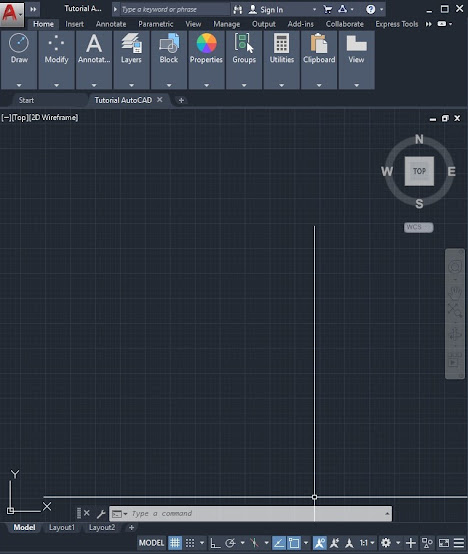


Posting Komentar untuk "Cara Menghidupkan Object Snap di AutoCAD"